Web上で画像変換できる高機能なWebサービス。
JPGからWebPなど画像変換やトリムや
透かしを入れたりと一括で処理ができる
Web上とは思えないほど便利で使いやすいです。
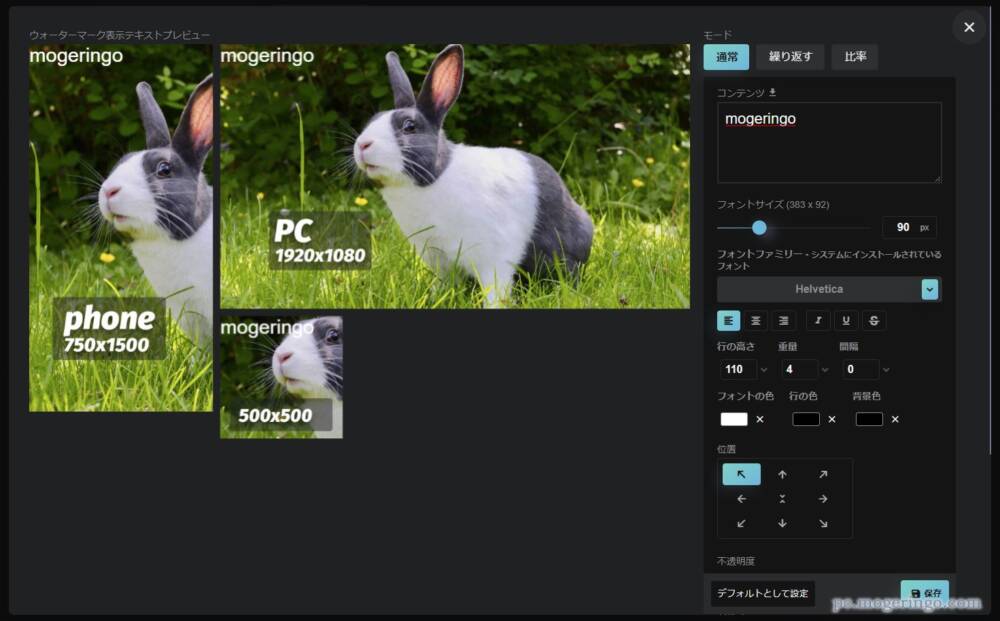
リンク先
使い方
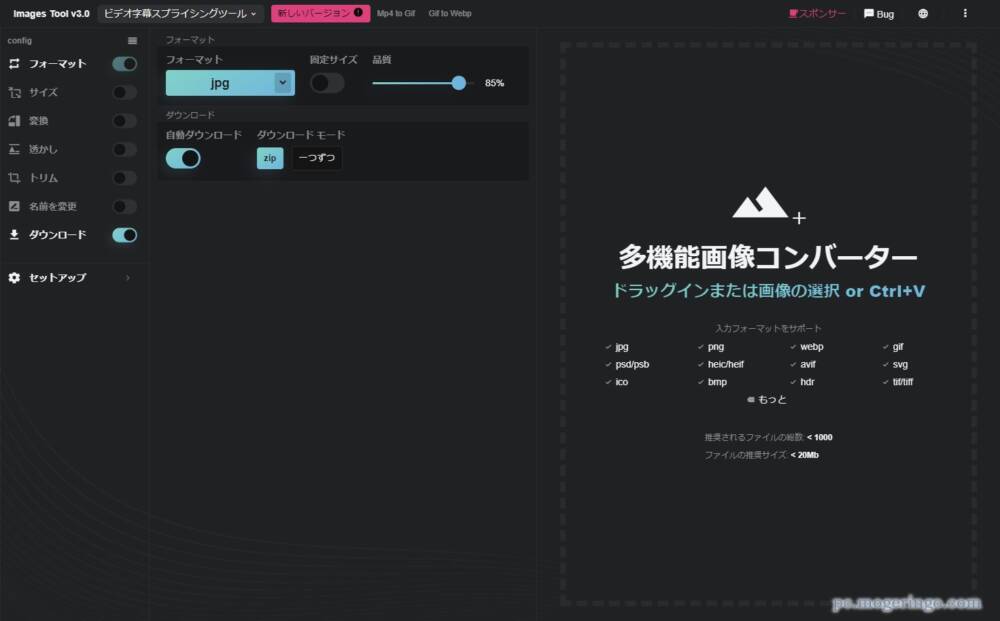
リンク先を開くとこの様な画面が開きます。
左側から処理したい項目をオンにして設定をしていきます。
画像変換だけなら「フォーマット」をオンにするという感じで使えます。
処理したい項目を設定したら画像をドラッグしてダウンロードしていく
という感じで使っていきます。
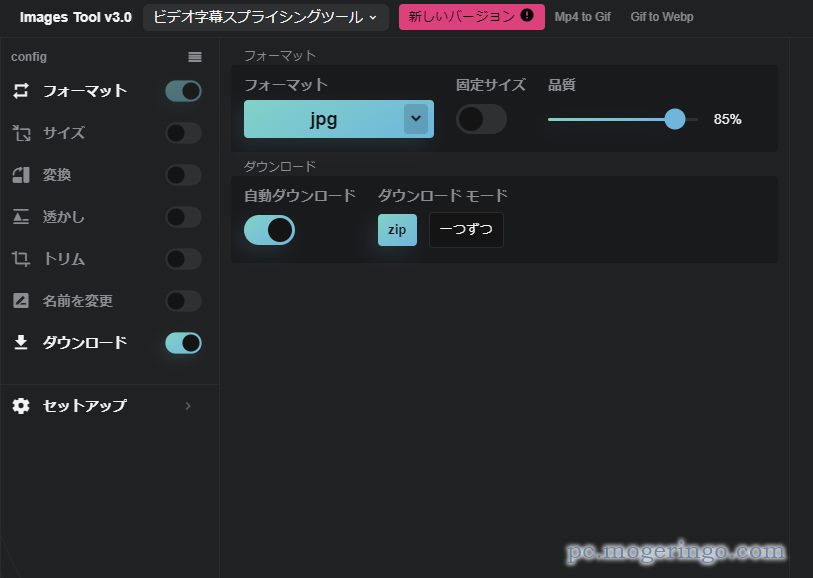
フォーマットには画像形式や品質、ダウンロードの方法を選択できます。
自動ダウンロードはドラッグした画像の処理が終わるとすぐに
ダウンロード、保存画面が出てきます。
ダウンロードモードは処理された画像をZipでまとめて保存か
一つずつダウンロードしていくのかを選べます。
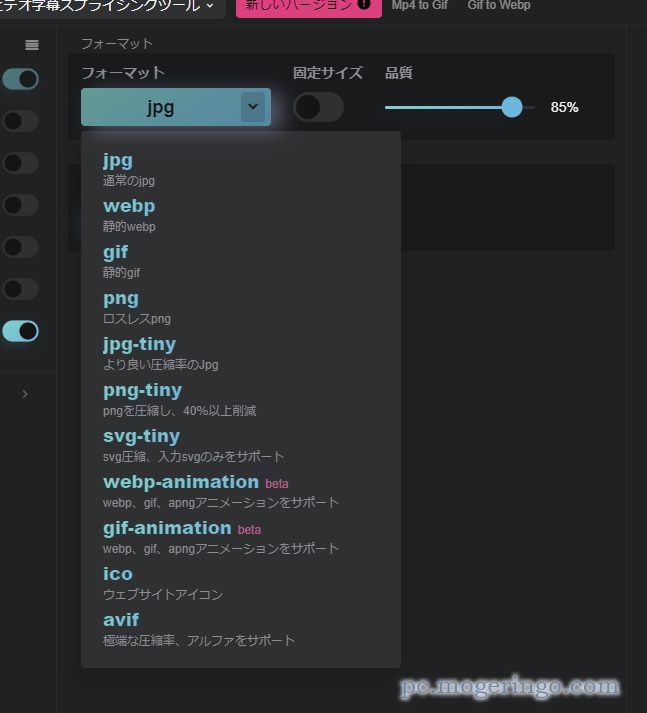
画像の変換にはJPGやWebP、GIFやPNGなど多くの形式に対応しています。
WebPににはアニメーションもサポートしているようです。
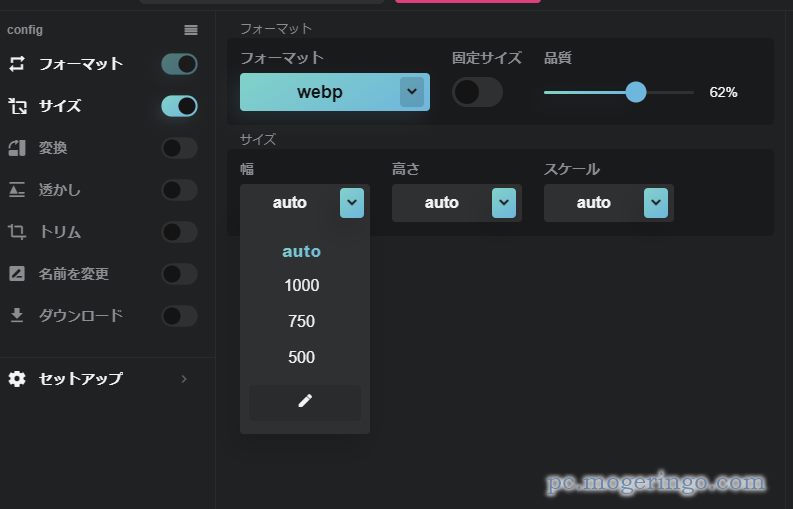
サイズでは最大幅を設定が可能です。
幅、高さなど指定がある場合は設定して自動で比率を維持したい場合は
autoにしておけば良いと思います。
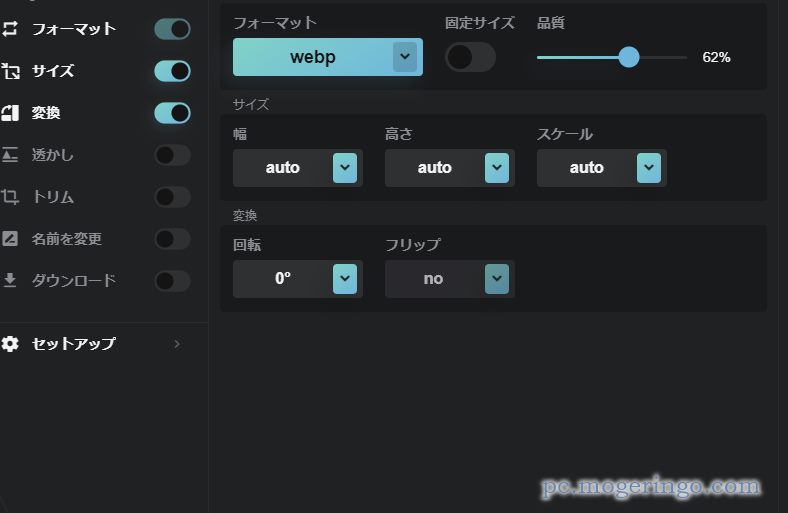
変換では画像の回転が可能です。
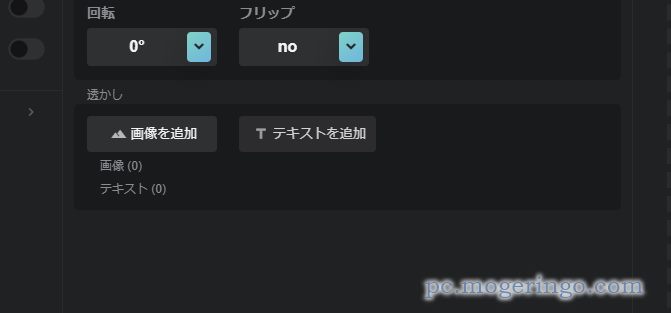
透かしでは画像やテキストを追加が出来ます。
挿入したい方を選びクリックします。
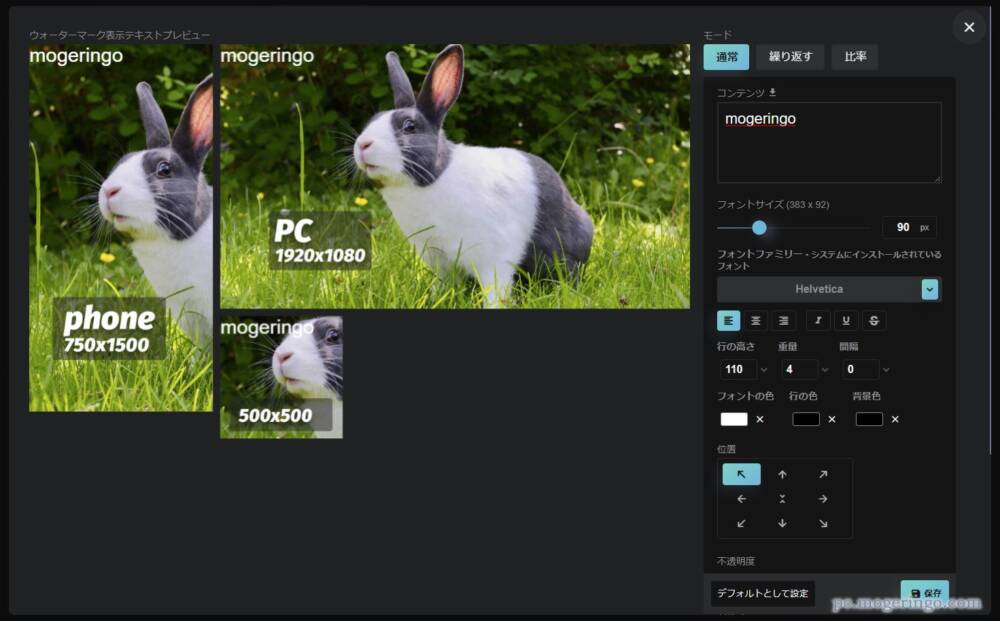
テキスト文やフォント、位置など細かく指定できます。
分かりやすくプレビューまで表示されるので調整しやすくなっています。
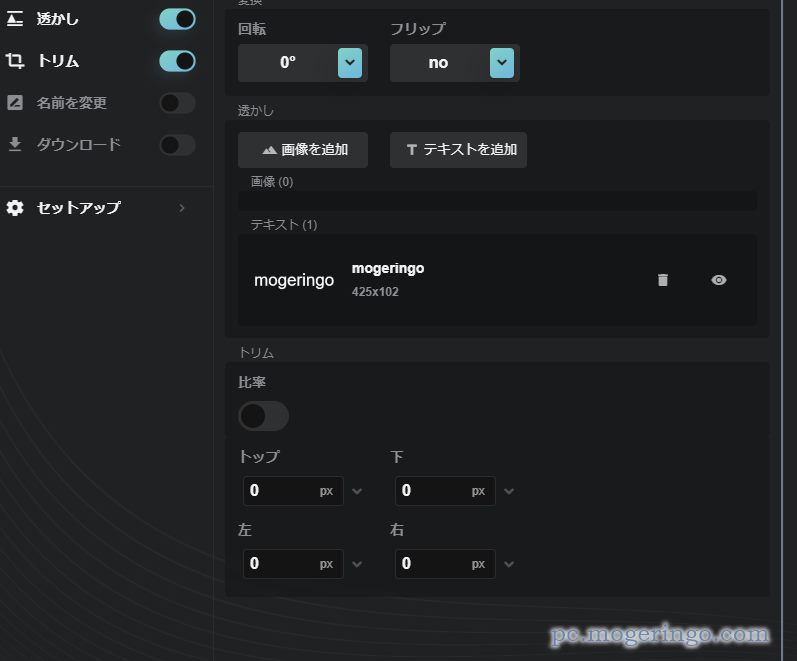
トリムでは画像の指定ピクセル分だけ切り取りが可能です。
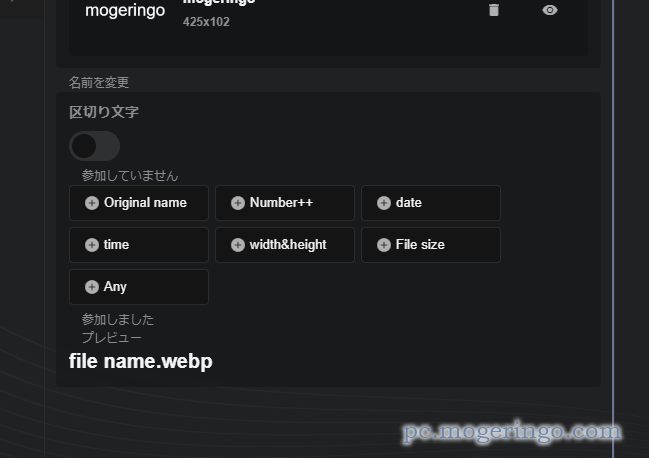
名前の生成ルールも設定が可能です。日付やナンバリング、時刻や
画像の解像度などで指定ができます。
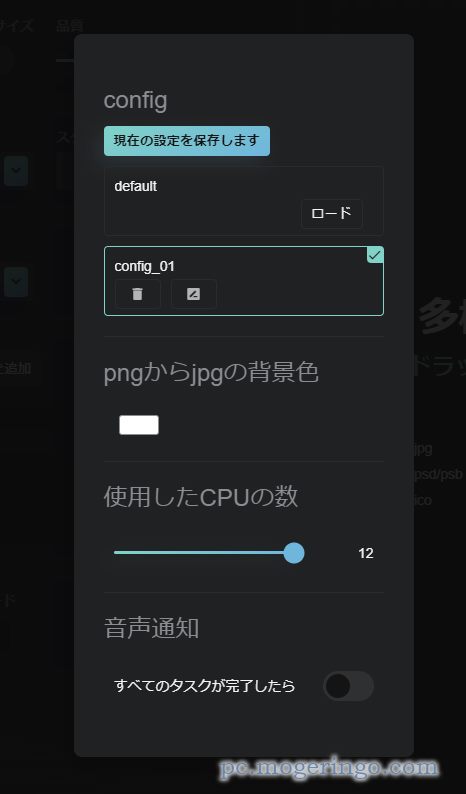
設定した項目は保存も可能です。
透過色が無効になる時の背景色の設定やCPU数なども変更可能なようです。
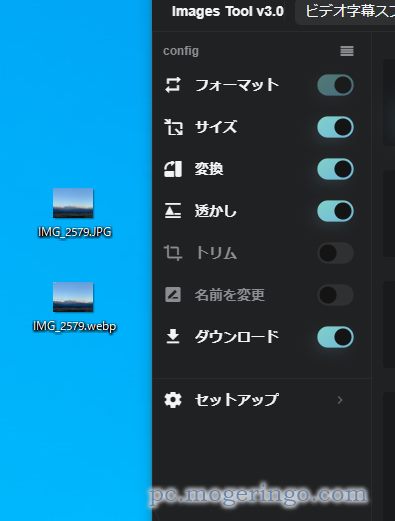
設定が全て完了したら変換したい画像をドラッグするとダウンロードが始まり
簡単に設定した通りの変換が可能です。
レビュー
Web上のアプリですが、ローカルアプリケーションのように
ドラッグでサクッとダウンロードが可能です。
設定項目も豊富で一括処理させたい時などにも便利です。
WebPなどにも対応しているのでWeb制作のツールとしても
便利だと思います。
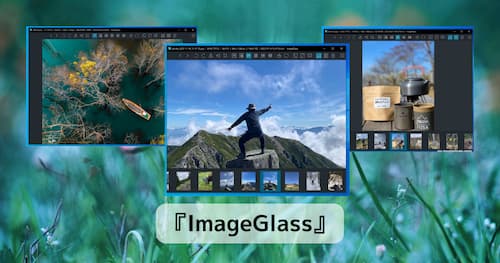

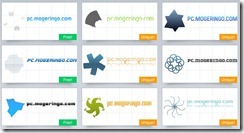





コメント